

Escrito por Nathan E. Malpass, Última actualización: 23 de noviembre de 2021
Una de las mejores maneras de relajarse y descansar es viendo películas. Las películas nos ayudan a estar actualizados, relajados y entretenidos. Qué mejor manera de disfrutar películas que poder verlas donde y cuando quieras. Ingrese su teléfono móvil. Si eres un usuario de iPhone, encontrarás formas de descargar películas gratis en iPhone Es uno de tus dilemas.
Te escuchamos. Sabemos que desea ver películas sobre la marcha. Lo bueno es que puedes ver tus películas favoritas con tu iPhone. Sigue leyendo y descubre cómo disfrutar de las películas cuando tu corazón lo desee.
Parte 1: descargue películas gratis en iPhone usando iTunesParte 2: Descargar películas en iPhone usando NetflixParte 3: descargue películas en iPhone con Google PlayParte 4: Conclusión
Para los usuarios de iPhone, iTunes es muy común. iTunes ofrece gestión de datos como transferencia, sincronización y gestión. Para algunas personas, el uso de iTunes es un poco complejo y confuso, pero es muy fácil transferir sus películas a su iPhone. Estos son los pasos que debe seguir:
Paso 01: en tu computadora, abre iTunes. Con un cable original, conecta tu iPhone.
Paso 02: selecciona tu dispositivo y ve a "Resumen". Haz clic en "Opciones" y marca "Administrar música y videos manualmente".
Paso 03: una vez que se complete el proceso, dirígete a "Menú". Elige "Agregar archivo a la biblioteca". Si quieres todo el contenido de una carpeta, puedes elegir "Agregar carpeta a la biblioteca".
Paso 04: con la ventana del navegador abierta, elija las películas que ya están en su sistema.
Paso 05: agrega los videos a la biblioteca de iTunes y ve a la pestaña "Películas" de iTunes. Elija la opción "Sincronizar películas". Marque las películas que desee y haga clic en "Aplicar" para descargar sus películas a su iPhone.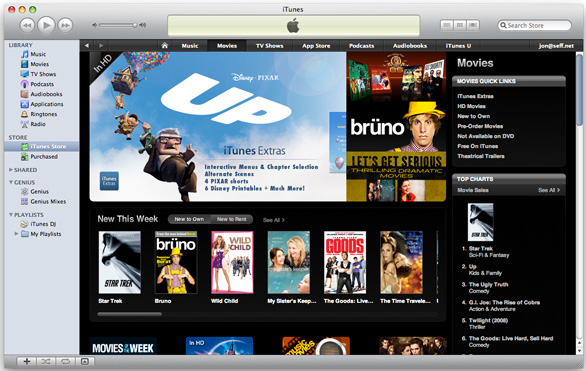
Cuando se trata de contenido digital, Netflix lidera e incluso domina. Netflix tiene una aplicación de películas que es adecuada para transmitir y ver películas y varios videos en iOS. Lo mejor de Netflix es que ofrecen una prueba gratuita de un mes para que pueda disfrutar de las películas que desea y más. Aproveche la demostración y descargue todo lo que necesita. Así es cómo:
Paso 01: vaya a la tienda de aplicaciones, busque "Netflix", seleccione la aplicación y descárguela.
Paso 02: abre la aplicación Netflix y busca el video que deseas descargar.
Paso 03: en la parte inferior derecha del programa que desea, toque la flecha que está hacia abajo para guardar el programa.
Paso 04: durante la descarga, se mostrará un círculo alrededor de un icono cuadrado. Cuando se descarga la película, aparecerá un cuadro con una casilla de verificación.
Tener películas en el iPhone puede salvarte del aburrimiento de los largos viajes que tienes que hacer. Solo asegúrese de renovar toda su descarga antes de ir a donde necesita ir. Todas las películas que descargas a través de Netflix caducará después de 48 horas hasta una semana.
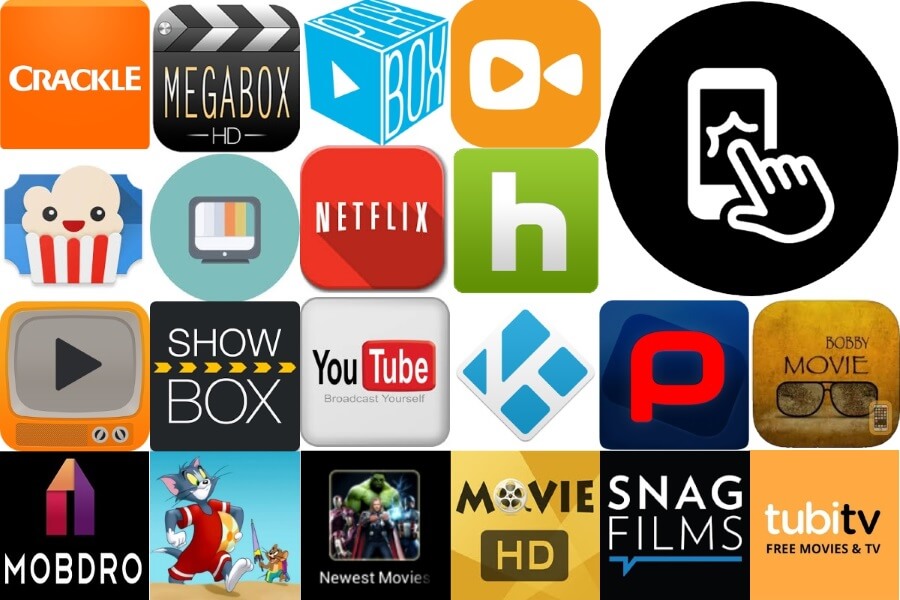
Otra forma de disfrutar películas en tu iPhone es usar Internet para descargar películas. Uno de los servicios basados en suscripción que puede usar es google Play. Este es un servicio que funciona en todas las plataformas. Le permite disfrutar de sus películas en múltiples dispositivos. Y se pone aún mejor, le permite ver sus películas incluso si no está en línea. Siga estos pasos en Cómo descargar películas gratis en iPhone usando Google Play:
Paso 01: vaya a la tienda de aplicaciones, busque "Google Play Movies & TV", seleccione la aplicación y descárguela.
Paso 02: obtenga la suscripción y descargue las películas que desea ver sin conexión. Busque la película que desea y haga clic en el icono "Descargar".
Paso 03: también puedes tocar el ícono de la película para ver su descripción. Hacer clic en el ícono de descarga desde aquí también le permite disfrutar de películas sin conexión.
Paso 04: ve a tu biblioteca. Todas las películas descargadas se deben enumerar y organizar en consecuencia.
Internet puede hacer maravillas para mantener a raya el aburrimiento. Hay muchas opciones para elegir. Depende de usted encontrar lo que más disfruta. Si está buscando la mejor aplicación para transferir sus archivos, como videos y películas, FoneDog Phone Transfer es el mejor juego de herramientas para el trabajo. FoneDog Phone Transfer también ofrece reproducción de diferentes formatos de video. También puede convertir y transferir datos en diferentes plataformas. Vea y descargue la versión gratuita de FoneDog Phone Transfer hoy. Te va a encantar la experiencia. También puede optar por una actualización para acceder a todas sus funciones. FoneDog Phone Transfer es una inversión que definitivamente vale la pena.
Ver películas es una excelente manera de pasar el tiempo y disfrutar mientras lo hace. Lo que es aún mejor es que puede ver todas sus películas favoritas utilizando su dispositivo favorito: su iPhone. Nada puede vencer el aburrimiento más rápido que descansar en cualquier lugar que desee, en cualquier momento, y ver lo que ama.
Sálvate de todo el estrés. Ten todos tus programas favoritos en la palma de tu mano. Descargar películas gratis en iPhone es fácil. Solo sigue esta guía para ayudarte descargar películas gratis en iPhone. Su teléfono móvil es un gadget notable. Asegúrese de maximizarlo al máximo de su potencial.
Además, si tiene las películas en su computadora y desea transferirlas a su iPhone, puede probar Transferencia de teléfono FoneDog para realizar la transferencia de datos.
Hazte cargo de lo que ves en tu iPhone. Transmite y mira todo lo que quieras en cualquier momento y en cualquier lugar. Entra en el bombo y mantente actualizado con todas las películas geniales y más recientes, incluso cuando estás en movimiento. La descarga de películas en el iPhone puede ayudar a garantizar que tenga lo mejor que la tecnología tiene para ofrecer. No esperes despierto. Prueba estos métodos ahora.
Estar al tanto. Comparta con nosotros sus pensamientos y comentarios. ¡Es hora de disfrutar de películas sobre la marcha! Cuéntanos qué te parece este artículo. Conéctese: valoramos lo que tiene que decir. Envíenos sus ideas sobre películas en dispositivos iPhone. Nos encantaría saber más
Para obtener consejos, trucos, técnicas e información más sorprendentes sobre gadgets, aplicaciones y tecnología; visítenos en el SITIO WEB.
Comentario
Comentario
Transferencia de teléfono
Con el teléfono fonedog, los datos del iPhone, Android, Ios y PC se pueden transferir a cualquier lugar sin perderlos.Me gustan las fotos, las noticias, la libreta de direcciones, la música, etc.
descarga gratuitaHistorias de personas
/
InteresanteOPACO
/
SIMPLEDificil
Gracias. Aquí tienes tu elección:
Excellent
Comentarios: 4.7 / 5 (Basado en: 63 El número de comentarios)